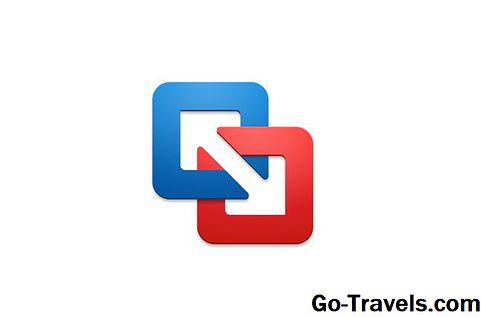আপনার ছবি ডিজিটাইজ করুন

আপনি আপনার ফটোমোন্টেজ একত্রিত করা শুরু করার আগে, আপনি ব্যবহার করতে পরিকল্পনা সব ছবি ডিজিটাল কপি প্রয়োজন হবে। যদি ছবিগুলি কোনও ডিজিটাল ক্যামেরা থেকে আসে, অথবা যদি আপনি ইতিমধ্যে তাদের স্ক্যান করা এবং আপনার কম্পিউটারে সংরক্ষিত থাকেন, তবে আপনি সেটআপ করেছেন।
আপনি যদি স্ট্যান্ডার্ড ফটো প্রিন্টের সাথে ডিল করছেন তবে আপনি স্ক্যানারের মাধ্যমে বাড়িতে ডিজিটাইজ করতে পারেন। যদি আপনার কাছে স্ক্যানার না থাকে, অথবা আপনার কাছে প্রচুর ছবি থাকে, তবে স্থানীয় ফটোগ্রাফি স্টোরটি যুক্তিসংগত মূল্যের জন্য তাদের ডিজিটাইজ করতে সক্ষম হওয়া উচিত।
একবার আপনার ছবিগুলির ডিজিটাল কপি থাকলে iPhoto এ সেগুলি সংরক্ষণ করুন। এখন আপনি আইভভি খুলতে পারেন এবং আপনার ফটোমোন্টেজে শুরু করতে পারেন।
10 এর 02IMovie মাধ্যমে আপনার ফটো অ্যাক্সেস

আইভভিতে, নির্বাচন করুন মিডিয়া বোতাম। তারপর, নির্বাচন করুন ফটো পৃষ্ঠার একেবারে উপরে. এটি আপনার iPhoto লাইব্রেরীটি খোলে, যাতে আপনি মন্টেজটিতে অন্তর্ভুক্ত করতে চান এমন ছবিগুলি চয়ন করতে পারেন।
10 এর 03টাইমলাইনে ছবি একত্রিত করা

আপনার নির্বাচিত ফটো টাইমলাইনে টেনে আনুন। ফটোর নীচে আপনি যে লাল বারটি দেখেন তা iPhoto থেকে iMovie এ ফাইলগুলি স্থানান্তর করতে কম্পিউটারের অগ্রগতি নির্দেশ করে। একবার স্থানান্তর শেষ হয়ে গেলে এবং লাল বারগুলি অদৃশ্য হয়ে গেলে, আপনি পছন্দসই অবস্থানে নির্বাচন করে এবং টেনে আনতে আপনার ফটোগুলিকে পুনঃক্রম করতে পারেন।
10 এর 04ইমেজ প্রভাব সামঞ্জস্য করুন

ব্যবহার ছবি সেটিংস ভিডিওতে প্রতিটি ছবি কিভাবে প্রদর্শিত হবে তা নিয়ন্ত্রণ করতে মেনু। চেক করা হচ্ছে Ken Burns বক্সটি আপনাকে ছবির উপর জুম করার অনুমতি দেয়, গতির প্রভাব সক্রিয় করে (ক্লিক করুন বিপরীত জুম আউট)। আপনি স্ক্রীনে ছবি এবং কতদূর আপনি জুম করতে চান সময় সেট করুন।
10 এর 05স্থানান্তর সময়

ট্রানজিট প্রভাব ফটো মধ্যে বিরতি মসৃণ। আইভভি আপনাকে বেছে নেওয়ার জন্য সংক্রমণের বিস্তৃত নির্বাচন দেয়, আমি সহজ পছন্দ করি ক্রস বিচ্ছিন্ন করা উপায় জন্য এটি seamlessly নিজেই খুব মনোযোগ কল ছাড়া ইমেজ মিশ্রিত করা।
নির্বাচন করে ট্রানজিওশন মেনু খুলুন সম্পাদনাতারপর, স্থানান্তর.
10 এর 06ফটোগ্রাফ মধ্যে রূপান্তর যোগ করুন

একবার আপনি সংক্রমণ নির্বাচন করলে আপনি এটি ব্যবহার করবেন, এটি টাইমলাইনে টেনে আনুন। সব ছবির মধ্যে স্থানান্তর করুন।
10 এর 07আপনার কাজ একটি শিরোনাম দিন

দ্য নমুনা এ থেকে জেড মেনু (পাওয়া সম্পাদনা) থেকে চয়ন বিভিন্ন শৈলী প্রস্তাব। সর্বাধিক আপনার সাথে কাজ করার জন্য দুটি লাইন পাঠ্যক্রম, আপনার ভিডিও শিরোনামের জন্য একটি, এবং নির্মাতা বা তারিখের নামের জন্য নীচের একটি ছোট একটি।
আপনি মনিটর উইন্ডোতে আপনার শিরোনামটি দেখতে পারেন এবং বিভিন্ন শিরোনাম এবং গতির সাথে পরীক্ষা করতে পারেন।
10 এর 08জায়গায় শিরোনাম রাখুন

একবার আপনার পছন্দসই একটি শিরোনাম তৈরি করার পরে, টাইমলাইনের শুরুতে আইকন টেনে আনুন।
10 এর 09কালো ফ্যাকাশে

একটি যোগ করা হচ্ছে বিবর্ণ (সঙ্গে পাওয়া স্থানান্তর) সুন্দরভাবে আপনার ভিডিও শেষ। এই ভাবে, যখন ছবিগুলি শেষ হয় তখন আপনি একটি দুর্দান্ত কালো পর্দা দিয়ে ভিডিওটি হিমায়িত চূড়ান্ত ফ্রেমের পরিবর্তে ছেড়ে চলে যান।
একই উপায়ে আপনি ভিডিওটির শেষ ছবিটি পরে এই প্রভাবটি প্রয়োগ করুন এবং ছবিটি দ্রবীভূত হয়ে যায়।
10 এর 10চূড়ান্ত পদক্ষেপ

উপরের পদক্ষেপগুলি সম্পন্ন করার পরে, আপনার ফটোকোম্যাগটি পরীক্ষা চালানোর সময় দেওয়া হয়েছে। সব ছবি প্রভাব, রূপান্তর, এবং শিরোনাম ভাল চেহারা নিশ্চিত করতে শুরু থেকে শুরু থেকে এটি দেখুন।
একবার আপনি আপনার ফটোমোন্টেজ নিয়ে খুশি হলে আপনাকে এটি কীভাবে সংরক্ষণ করতে হবে তা নির্ধারণ করতে হবে। দ্য ভাগ আইভভিতে মেনু ক্যামেরা, কম্পিউটার, বা ডিস্কে ভিডিও সংরক্ষণ করার জন্য অনেকগুলি বিকল্প সরবরাহ করে।